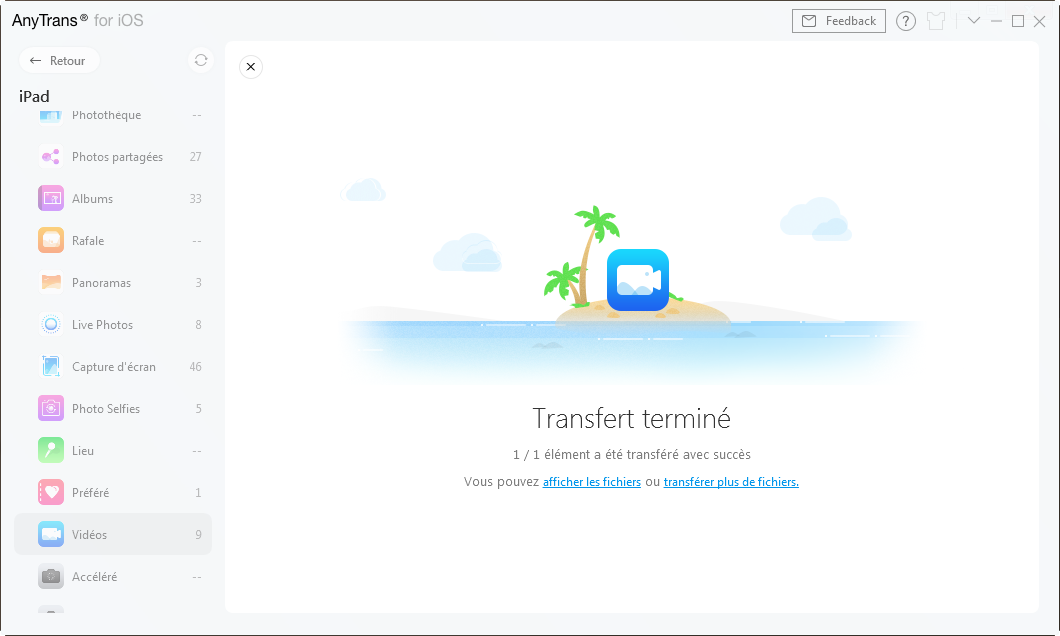Télécharger AnyTrans – votre meilleur gestionnaire des fichiers iOS
Comment utiliser AnyTrans
Bienvenue sur le guide en ligne d'AnyTrans. Vous trouverez tous les tutoriels détaillés sur l'utilisation d'AnyTrans pour transférer les fichiers iOS entre votre iPhone, iPad, iPod, Mac/PC, iTunes, gérer les fichiers stockés dans les sauvegardes iTunes et iCloud, même transférer les données depuis Android vers iOS, iTunes, iCloud. Si vous avez encore des questions après avoir lu ce guide, contactez-nous, vous recevrez la solution dans les 24 heures.
Télécharger100% propre et sécuritaire
Acheter Pour Win et Mac
 Commencer
Commencer Gérer les fichiers en 1-Clic
Gérer les fichiers en 1-Clic
 Gestion de Photos
Gestion de Photos
- Gestion de Pellicule
- Gestion de Flux de photo
- Gestion de Photothèque
- Gestion de Photo partagée
- Gestion de Panorama
- Gestion d'Album
- Gestion de Rafale
- Gestion de Live Photos
- Gestion de Captures d’écran
- Gestion de Photo Selfies
- Gestion de Lieu
- Gestion de Préféré
- Gestion de Vidéos Caméra
- Gestion de Ralenti
 Gestion de Audio
Gestion de Audio
 Gestion de Vidéos
Gestion de Vidéos
 Gérer les fichiers personnels
Gérer les fichiers personnels
 Téléphone Switcher
Téléphone Switcher
 Gestionnaire iCloud
Gestionnaire iCloud
 Bibliothèque iTunes
Bibliothèque iTunes Gestionnaire de sauvegarde
Gestionnaire de sauvegarde
 Migrer messages sociaux
Migrer messages sociaux
 Gestionnaire de sonnerie
Gestionnaire de sonnerie Télécharger des Apps
Télécharger des Apps Recopie d'écran
Recopie d'écran
Gestion de Vidéos caméra
Caméra enregistre une variété de vidéos pour des moments significatifs. Avec AnyTrans, vous pouvez gérer votre Vidéo caméra en les transférant de l'appareil iOS à l'ordinateur et entre les appareils iOS sans limitation et même supprimer des Vidéos caméra indésirables. Vous pouvez lire ce guide en détaillé pour savoir plus sur AnyTrans.
Étape 1. Préparation
- Lancez AnyTrans sur votre ordinateur
- Connectez votre appareil iOS avec un câble USB
Par défaut, AnyTrans détecte automatiquement votre appareil iOS. Si vous ne connectez pas votre appareil iOS à l'ordinateur ou il n'est pas reconnu, vous verrez une interface sur "Veuillez connecter votre iPhone, iPad ou iPod pour commencer".
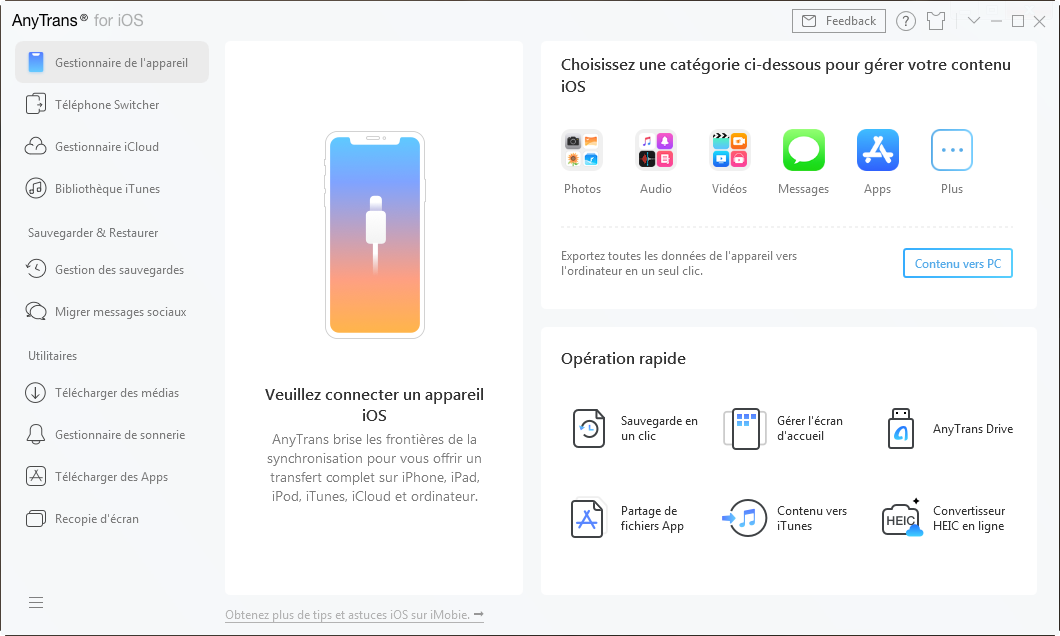
Une fois que votre appareil est reconnu, vous verrez la page ci-dessous.
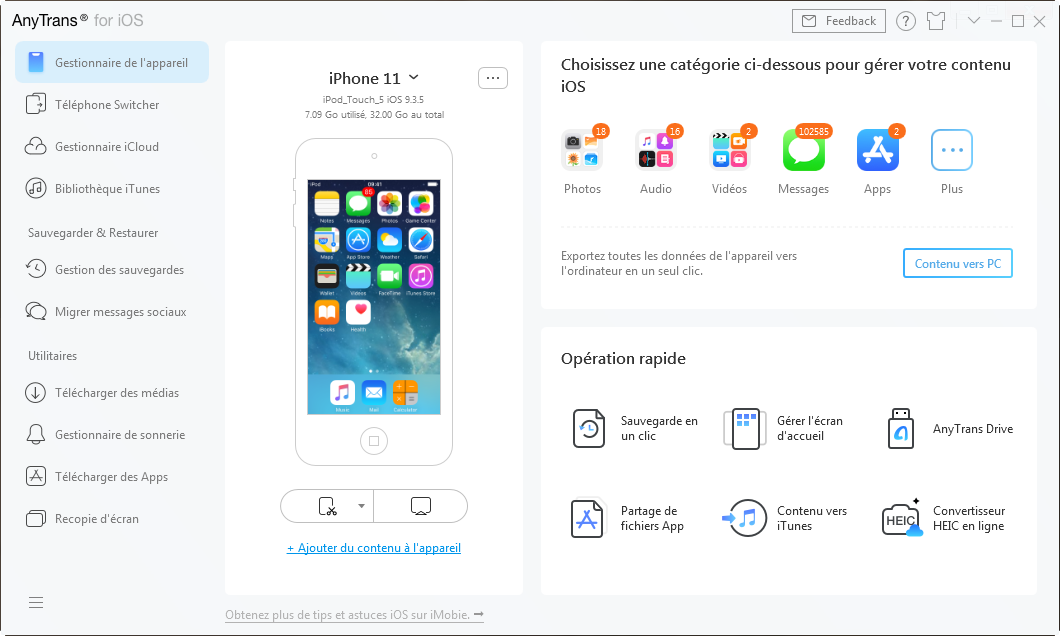
Si AnyTrans ne parvient pas à reconnaître votre iDevice, vous pouvez essayer Étapes de dépannage pour résoudre ce problème.
Étape 2.Sélection
- Cliquez sur le bouton
 pour gérer les fichiers par catégorie
pour gérer les fichiers par catégorie - Cliquez sur Vidéo
- Choisissez Vidéo caméra
Une fois que vous dépliez l'option Vidéo, vous verrez l'option sur Vidéos caméra. Après le processus de chargement terminé, il vous montrera le nombre total des vidéos sur la partie supérieure de l'icône Vidéo caméra. Si elle montre rien dans l'icône, il indique qu'il n'y a pas des Vidéos caméra.
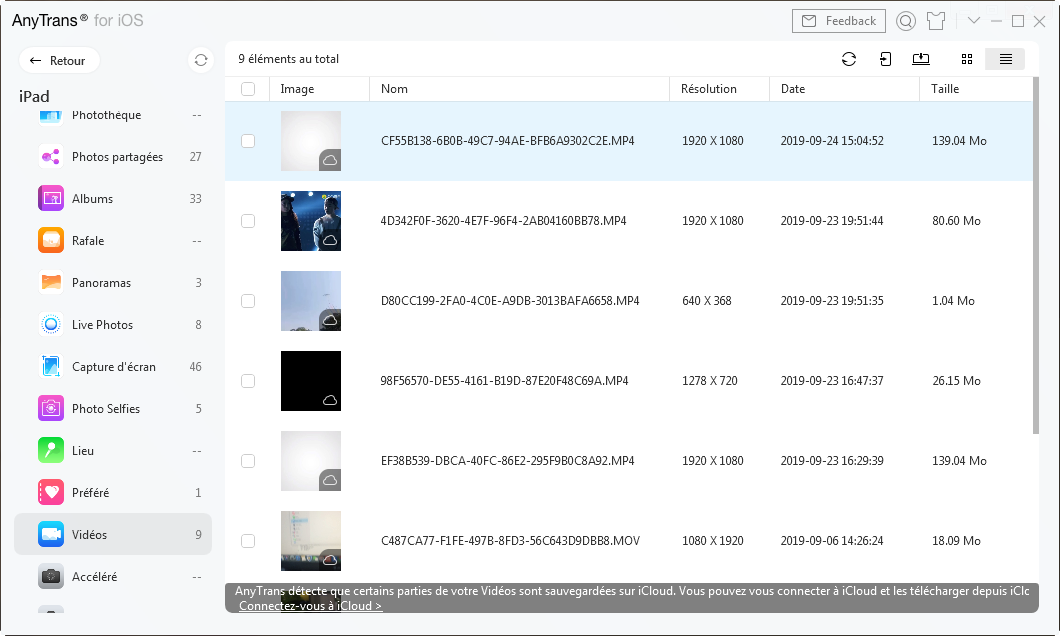
Étape 3. Transfert
- Choisissez les Vidéos caméra que vous voulez transférer
- Cliquez sur le bouton
 (vers ordinateur)
(vers ordinateur) - Sélectionnez le chemin de sauvegarde sur l'ordinateur
Pour une meilleure gestion de vos Vidéos caméra, vous pouvez changer le mode de prévisualisation en cliquant ![]() . Vous pouvez non seulement transférer les Vidéos caméra vers ordinateur, mais aussi transférer des Vidéos caméra entre les appareils iOS en cliquant le bouton
. Vous pouvez non seulement transférer les Vidéos caméra vers ordinateur, mais aussi transférer des Vidéos caméra entre les appareils iOS en cliquant le bouton ![]() . Si AnyTrans ne charge pas les Vidéos caméra correctement, rafraîchissez la page en cliquant sur le bouton
. Si AnyTrans ne charge pas les Vidéos caméra correctement, rafraîchissez la page en cliquant sur le bouton ![]() .
.
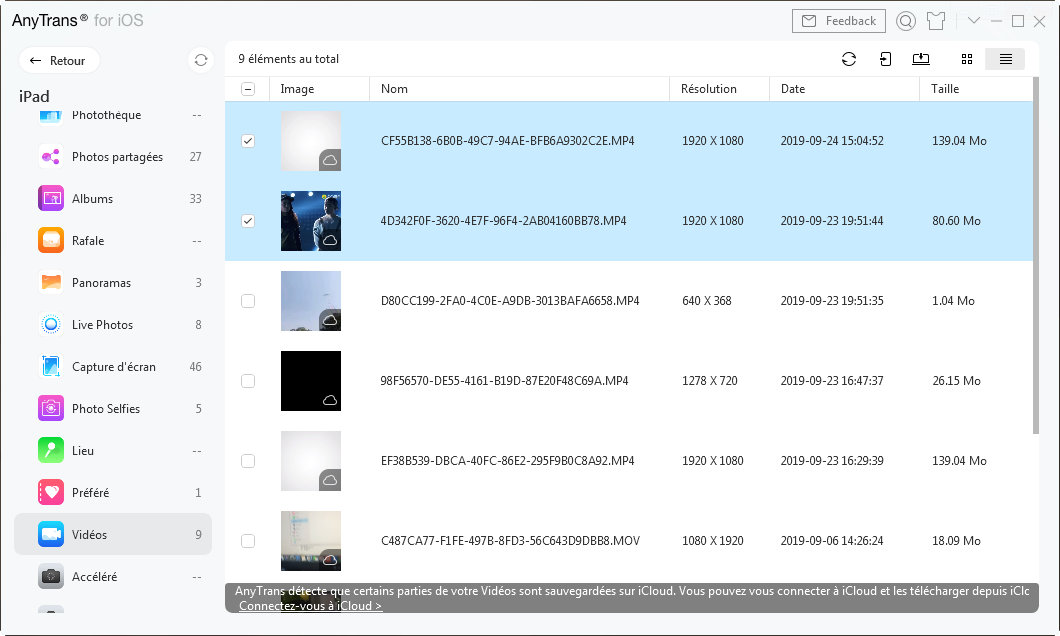
Si vous voulez sélectivement choisir les fichiers souhaités, cliquez-les en appuyant sur la touche Maj (pour Mac) ou la touche Ctrl (pour Windows) pour le faire.
Dès que le processus de transfert est terminé, vous verrez une page qui a écrit Le transfert est terminé. Pour localiser des Vidéo caméra exportés sur ordinateur, vous pouvez cliquer sur Afficher les fichiers. Pour revenir à la page précédente, veuillez cliquer sur le bouton Transférer plus de fichiers.